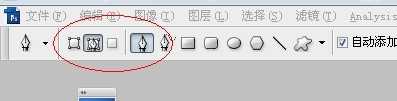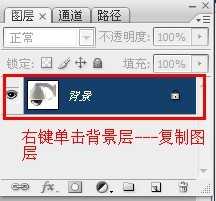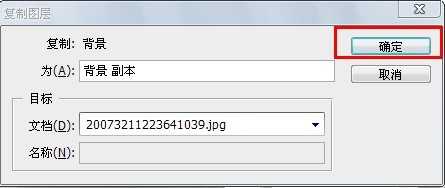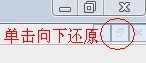如何利用PS中的钢笔抠图?本人感觉很多ps高手分享的经验太深奥,对于PS菜鸟来说几乎看不懂!故本教程以浅显易懂为主!下面讲一下用钢笔抠取弧形轮廓图像并换背景的方法。希望对菜鸟们有所帮助!
PS钢笔抠图步骤:
1、双击打开PS-------文件----打开需要处理的图片:(此图片仅仅为了展示用钢笔抠取弧线的方法,其实用其他方法抠取有可能更方便)
2、选择左边工具栏里的钢笔工具
3、为啥首先复制一层呢?因为如果弄着背景层一味的处理,结果处理效果不满意咋办?想要对比下处理前和处理后的效果咋办?所以留一个背景层(留下后路)嘿嘿。。。个人这么理解滴,建议养成这么这么个好习惯吧。
4、图片小,边缘模糊咋办?Ctrl+“+”(图像放大快捷键)
直边很容易抠哈。。左边的弧边呢?重点来了。。。。
轮廓线重合后,松开鼠标。
5、按住ALT键不放用钢笔点击A点,嘿嘿A点左侧的线段消失了。。。然后继续往后点吧。。。。如果不管你怎么拖动鼠标两点间的线也无法与图像边缘重合咋办呢?说明你定的点有问题可以缩短下两点间的距离试下。。。(注;如果出现上述情况可以按Crtl+z返回上一步重新定点然后按住鼠标继续拖动吧)
想要抠取的图像被流动的虚线框住了。。。。
6、用快捷键喽。。。。Ctrl Shift+i(反选)现在流动的虚线框起了被抠取图像的外围!然后点击键盘上的Delete键(删除被选中的图像外围喽)单击背景层的小眼睛,看下效果。。。
7、嘿嘿。。。添加背景喽。。。。文件-----打开你喜欢的背景:
8、然后单击 向下还原 看准了,是哪个!
不是总程序的!是背景图片的啊!!!你有木有点错!!有木有!!现在是两张图片层叠显示的效果:
偶也。。。用移动工具把抠取的图拖到背景图上你喜欢的位置,单击文件----存储为。。。图片格式选择JPG或者GIF png均可。哇咔咔。。完成喽。。。虽然分的步骤有点多,(为了大菜鸟看的明白)其实是很简单滴。。好了,赶紧找张图片试下吧。。
教程已完毕
以上就是如何利用PS中的钢笔抠图的介绍,这些经验都是本人分享的浅显易懂滴PS皮毛,但也非常适合大菜鸟们学习。。。嘿嘿。。。希望对大家有一定的帮助!
PS,钢笔抠图
稳了!魔兽国服回归的3条重磅消息!官宣时间再确认!
昨天有一位朋友在大神群里分享,自己亚服账号被封号之后居然弹出了国服的封号信息对话框。
这里面让他访问的是一个国服的战网网址,com.cn和后面的zh都非常明白地表明这就是国服战网。
而他在复制这个网址并且进行登录之后,确实是网易的网址,也就是我们熟悉的停服之后国服发布的暴雪游戏产品运营到期开放退款的说明。这是一件比较奇怪的事情,因为以前都没有出现这样的情况,现在突然提示跳转到国服战网的网址,是不是说明了简体中文客户端已经开始进行更新了呢?
更新动态
- 凤飞飞《我们的主题曲》飞跃制作[正版原抓WAV+CUE]
- 刘嘉亮《亮情歌2》[WAV+CUE][1G]
- 红馆40·谭咏麟《歌者恋歌浓情30年演唱会》3CD[低速原抓WAV+CUE][1.8G]
- 刘纬武《睡眠宝宝竖琴童谣 吉卜力工作室 白噪音安抚》[320K/MP3][193.25MB]
- 【轻音乐】曼托凡尼乐团《精选辑》2CD.1998[FLAC+CUE整轨]
- 邝美云《心中有爱》1989年香港DMIJP版1MTO东芝首版[WAV+CUE]
- 群星《情叹-发烧女声DSD》天籁女声发烧碟[WAV+CUE]
- 刘纬武《睡眠宝宝竖琴童谣 吉卜力工作室 白噪音安抚》[FLAC/分轨][748.03MB]
- 理想混蛋《Origin Sessions》[320K/MP3][37.47MB]
- 公馆青少年《我其实一点都不酷》[320K/MP3][78.78MB]
- 群星《情叹-发烧男声DSD》最值得珍藏的完美男声[WAV+CUE]
- 群星《国韵飘香·贵妃醉酒HQCD黑胶王》2CD[WAV]
- 卫兰《DAUGHTER》【低速原抓WAV+CUE】
- 公馆青少年《我其实一点都不酷》[FLAC/分轨][398.22MB]
- ZWEI《迟暮的花 (Explicit)》[320K/MP3][57.16MB]